対象がWindows Vista、7、8のアプリをVB.NETで作成中です。
Vistaに合わせて.NET Framework 3.0を使うようにしていますが、Windows 8のデフォルト設定では.NET Framework 3.5が無効となっているので、下図のようなウィンドウが表示されます。
インターネットに接続しているパソコンであれば、「この機能をダウンロードしてインストールする」をクリックすることで、.NET Framework 3.5がインストールされます。
.NET Framework 3.5が有効か、無効なのかは、「Windowsの機能」で「.NET Framework 3.5(.NET 2.0および3.0を含む)」にチェックが入っているかどうかで判別可能です。
今回作成しているアプリは、インターネットに接続していない(出来ない)パソコンで動かす可能性があるので、スタンドアローンでインストールする方法を探してみました。
参照URL:http://msdn.microsoft.com/ja-jp/library/vstudio/hh506443.aspx
参照URLの解説文を要約すると、Windows 8のインストールDVDを用意し、コマンドを実行することでインストール可能でした。
DISM /Online /Enable-Feature /FeatureName:NetFx3 /All /LimitAccess /Source:[DVDドライブ]:¥sources¥sxs
インストールDVDが無い、OEM版の場合は、どうすれば良いのかは、実機がないので検証できませんでした。DVDのsources¥sxsをnetfx3で検索するとフォルダが沢山あり、これらのフォルダやファイルがCドライブに置いてあるとは考えにくいですね。.NET Framework 3.5をインストールする時に、VL版のメディアを使うのはライセンス的に問題があるような気がします。これは実際にそういうパソコンが出てきたら、マイクロソフトへ確認してみます。
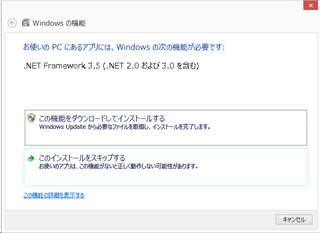
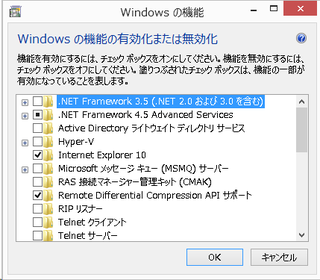
コメント